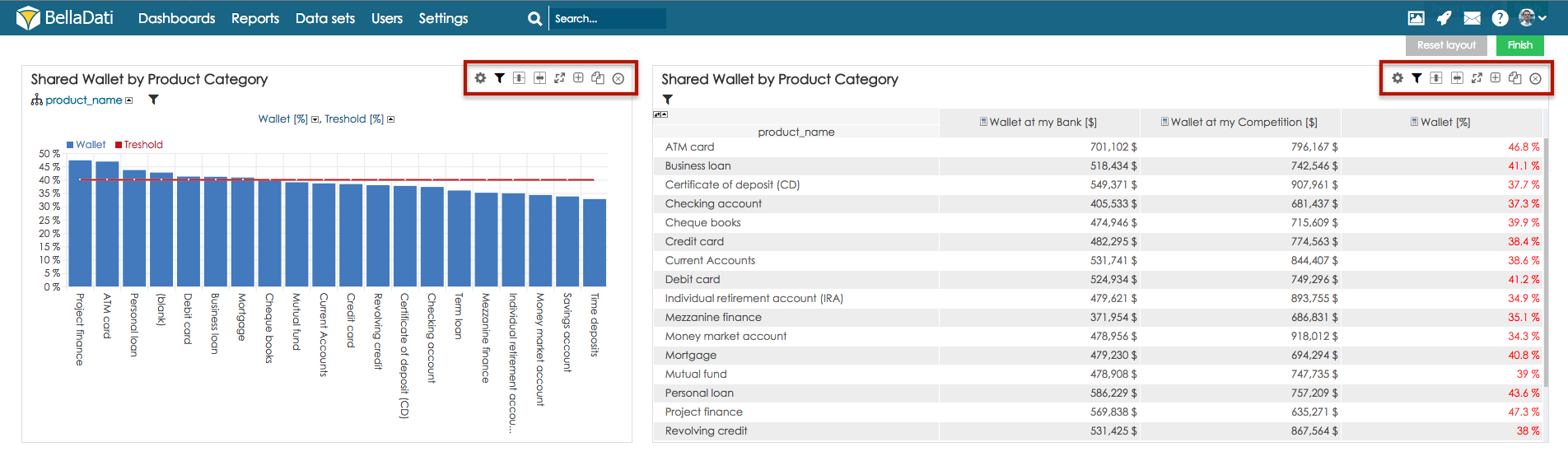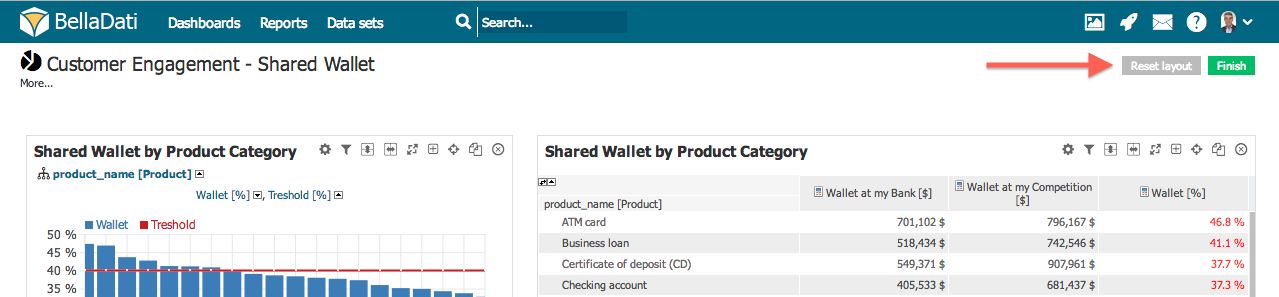レイアウトを管理するには編集モードにする必要があります。
- 編集モードを有効にするには、上部のレポートメニューで[編集]をクリックしてください。
テンプレートリストのある右側の列の上部にある緑色の[終了]ボタンをクリックして、変更を保存し、編集モードを終了します。
ビューの右上隅にあるボタンを使用して、ビューを操作します。
編集モード
編集モードでは、以下の操作を実行できます:
- 垂直に分割: 現在のビューを2行に分割。元のビューは上部に保持されます。
- 水平に分割: 現在のビューを2列に分割。元のビューは左側に保持されます。
- 行全体を拡大する: ビューはレポート全体に拡大されます。
- 新しい行を挿入する: 現在のビューの上に新しい行が追加されます。
- コピー: 希望のエリアをクリックし、ビューのコピーを作成します。
- 削除: レポートは削除されます。
ユーザーは、レポートレイアウトを管理するためには、レポートエディターの役割もしくは編集権限が必要です。
ビューの移動
ビューの位置はドラッグ&ドロップによって管理されます。ビューをドラッグし、別のビューの上にドロップするだけです。これら2つのビューの位置が置き換えられます。
レイアウトのリセット
ビューをデフォルトの位置に配置するには、右上隅の[レイアウトをリセットする]ボタンをクリックします。
レイアウトをリセットすると、空のビューがすべて取り除かれます。
チュートリアルビデオ
次に
Overview
Content Tools